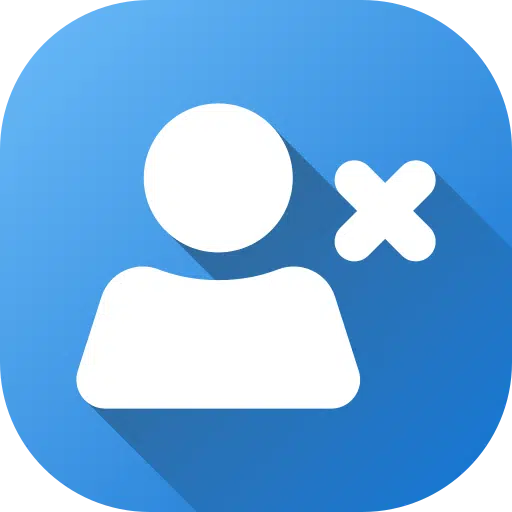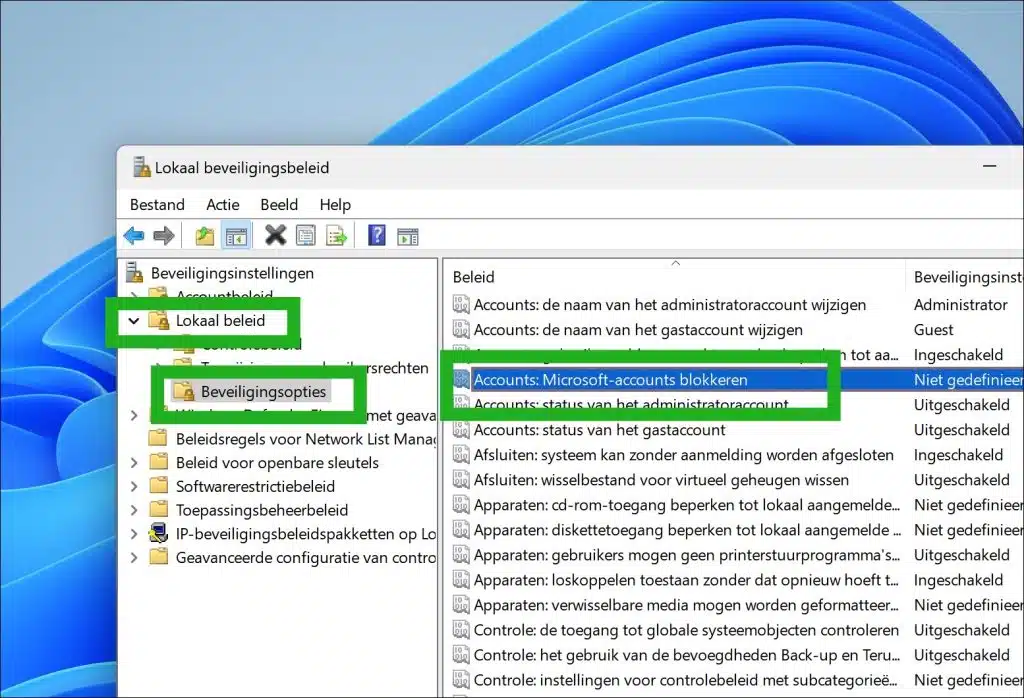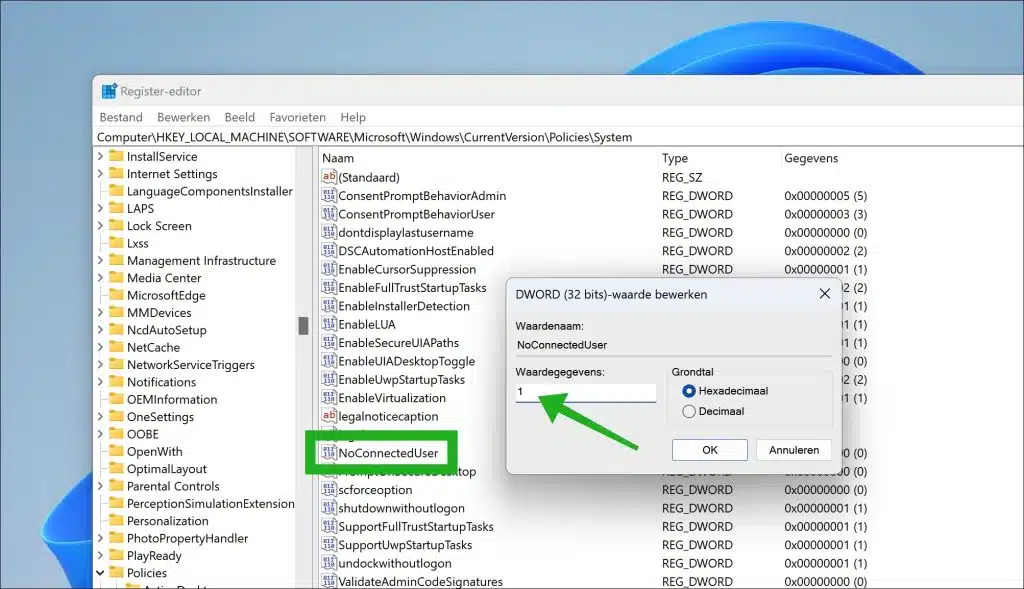Cet article vous montre comment empêcher l'ajout d'un compte Microsoft en tant que compte utilisateur dans Windows 11.
L'utilisation d'un compte Microsoft offre plusieurs avantages, tels qu'une intégration transparente avec divers services et un accès facile au stockage cloud. Cependant, certains utilisateurs préfèrent un environnement plus contrôlé, dans lequel ils peuvent contrôler exactement quels comptes sont utilisés sur leur système. En bloquant les comptes Microsoft, les utilisateurs peuvent maintenir ce contrôle et garantir que seuls les comptes locaux sont utilisés.
Il existe plusieurs manières de bloquer l'ajout d'un compte Microsoft. La première méthode consiste à utiliser une politique de sécurité locale, qui présente l'avantage de pouvoir l'appliquer via des paramètres de politique, par exemple via un domaine dans un environnement professionnel ou scolaire.
La deuxième méthode consiste à utiliser le registre Windows. Cela peut être plus utile dans un environnement local tel qu'un ordinateur personnel. J'explique les deux manières dans cet article.
Bloquer l'ajout de comptes Microsoft dans Windows 11
Via la politique de sécurité locale
Comme indiqué, la première voie passe par une politique de sécurité locale.
- Faites un clic droit sur le bouton Démarrer.
- Cliquez ensuite sur « Exécuter » dans le menu.
- Dans la fenêtre d'exécution, tapez : secpol.msc
Dans la politique de sécurité locale, accédez à : Politiques locales > Options de sécurité > Comptes : Bloquer les comptes Microsoft. Double-cliquez sur la stratégie à modifier.
Ce paramètre empêche l'utilisation de l'application Paramètres pour ajouter un compte Microsoft pour l'authentification par authentification unique (SSO) pour les services Microsoft et certains services en arrière-plan, ou l'utilisation d'un compte Microsoft pour l'authentification unique à d'autres applications ou services.
Si ce paramètre est activé, il existe deux options :
- Les utilisateurs ne peuvent pas ajouter de comptes Microsoft : cela signifie que les comptes liés existants peuvent toujours se connecter à l'appareil (et apparaître sur l'écran de connexion). Cependant, les utilisateurs ne peuvent pas utiliser l'application Paramètres pour ajouter de nouveaux comptes liés (ou lier des comptes locaux à des comptes Microsoft).
- Les utilisateurs ne peuvent pas ajouter de comptes Microsoft ni se connecter : cela signifie que les utilisateurs ne peuvent pas ajouter de nouveaux comptes liés (ou lier des comptes locaux à des comptes Microsoft) ni utiliser des comptes liés existants via les paramètres.
Ce paramètre n'affecte pas l'ajout d'un compte Microsoft pour l'authentification de l'application. Par exemple, si ce paramètre est activé, un utilisateur peut toujours fournir un compte Microsoft pour l'authentification avec une application telle que Mail, mais l'utilisateur ne peut pas utiliser le compte Microsoft pour l'authentification par authentification unique pour d'autres applications ou services (en d'autres termes, l'utilisateur est invité à s'authentifier pour d'autres applications ou services).
Par défaut, ce paramètre est Non défini.
Via le registre Windows
Pour commencer ouvrez le registre Windows. Aller à la clé :
HKEY_LOCAL_MACHINE\SOFTWARE\Microsoft\Windows\CurrentVersion\Policies\System
Double-cliquez sur la valeur « NoConnectedUser ». Changez la valeur en :
1 – Pour empêcher l’ajout de comptes Microsoft.
3 – Pour empêcher l’ajout et la connexion de comptes Microsoft.
0 – Pour désactiver la stratégie et autoriser l’utilisation des comptes Microsoft.
Si vous ne voyez pas la valeur « NoConnectedUser », créez-la en ajoutant une nouvelle valeur « DWORD 32 bits ».
J'espère vous avoir informé de cela. Merci pour la lecture!